I tilfælde, hvor en computer har forbindelse til internettet og regelmæssigt opdaterer Kaspersky-databaser, kan den bruges til at opdatere antivirusprogrammet på en anden computer, der ikke har en internetforbindelse. Til dette leverer producenten specielle hjælpeprogrammer.
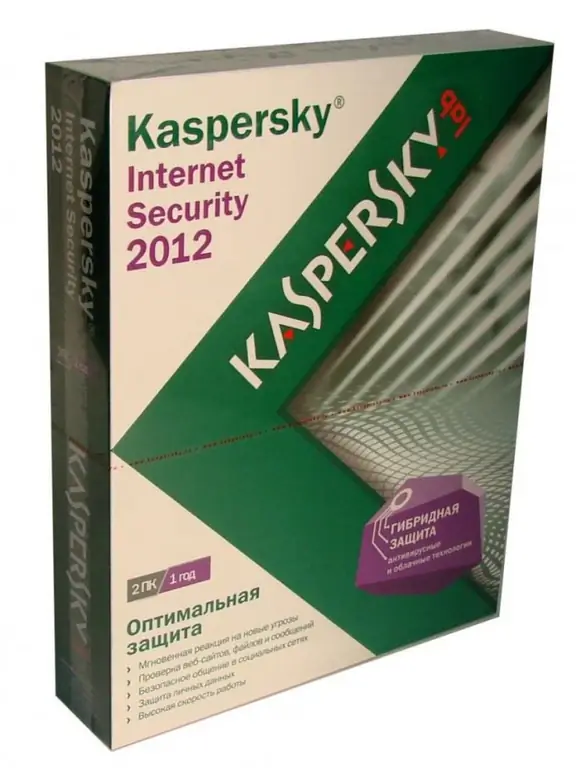
Nødvendig
- - Internetadgang;
- - aftagelig opbevaring.
Instruktioner
Trin 1
Download fra Internettet et specielt program til download af opdateringer til Kaspersky-antivirus-systemet (https://utils.kaspersky.com/updater/2010/for_KAV_9.0.0.459_463_736.zip). Brug et flytbart USB-drev i enhver størrelse til at overføre databaser, ikke mindre end 100 megabyte. Opdater systemet på en computer tilsluttet internettet.
Trin 2
Tilslut drevet til din computer, og konfigurer databaseimporten, efter at have pakket det ud i "Files" -mappen fra det arkiv, du downloadede. Opret i sin mappe manuelt en anden mappe med navnet Temp. Kopier midlertidig mappe fra den installerede antivirusmappe til den. Det anbefales, at du med jævne mellemrum udfører denne handling for at holde softwaren opdateret på en anden computer, der ikke har en internetforbindelse.
Trin 3
Kør Updater.bat-værktøjet fra mappen med det udpakkede arkiv. Derefter skal der vises et sort vindue på din skærm, hvilket betyder starten på download af antivirusdatabaser. Vent til afslutningen af operationen. Åbn derefter mappen "Hjælpeprogrammer"; hvis en fil med navnet iupdater.txt vises i den, så gjorde du alt rigtigt.
Trin 4
Start hovedmenuen i "Kaspersky" på computeren med det antivirusprogram, du vil opdatere. Klik på indstillingsknappen, og gå derefter til venstre i opdateringsvinduet.
Trin 5
I blokken, der er ansvarlig for kilden til opdateringer, skal du klikke på knappen Indstillinger og vælge at tilføje et nyt element. Angiv stien til biblioteket med databaser på den flytbare lagerenhed, der er tilsluttet din computer (Opdateringer), og klik på OK-knappen.
Trin 6
Åbn fanen for indstillinger for opdateringskilde, og fjern markeringen af download af filer fra Kaspersky Lab-serveren. Tryk på OK-knappen, og start derefter opdateringstilstanden.







